Contents
- 1 Bạn đang tìm cách để thêm, thay đổi ảnh bìa trên Facebook nhưng chưa biết cách. Bài viết dưới đây sẽ hướng dẫn cho các bạn cách thay đổi ảnh bìa trên Facebook cực nhanh, cực đơn giản.
Bạn đang tìm cách để thêm, thay đổi ảnh bìa trên Facebook nhưng chưa biết cách. Bài viết dưới đây sẽ hướng dẫn cho các bạn cách thay đổi ảnh bìa trên Facebook cực nhanh, cực đơn giản.
1. Cách thay đổi ảnh bìa trên Facebook bằng điện thoại
Hướng dẫn nhanh
- Mở ứng dụng Facebook, nhấn vào biểu tượng 3 dấu gạch > Nhấn vào trang cá nhân của bạn.
- Nhấn vào ảnh bìa của bạn.
- Chọn ảnh mà bạn muốn thay đổi làm ảnh bìa.
- Điều chỉnh vị trí ảnh bìa.
- Nhấn Lưu ở góc trên bên phải.
Hướng dẫn chi tiết
Bước 1: Mở ứng dụng Facebook, nhấn vào biểu tượng 3 dấu gạch ở góc dưới bên phải > Nhấn vào trang cá nhân của bạn. (Đối với iOS)
Đối với Android, nhấn vào biểu tượng 3 dấu gạch ở góc trên bên phải > Nhấn vào trang cá nhân của bạn.
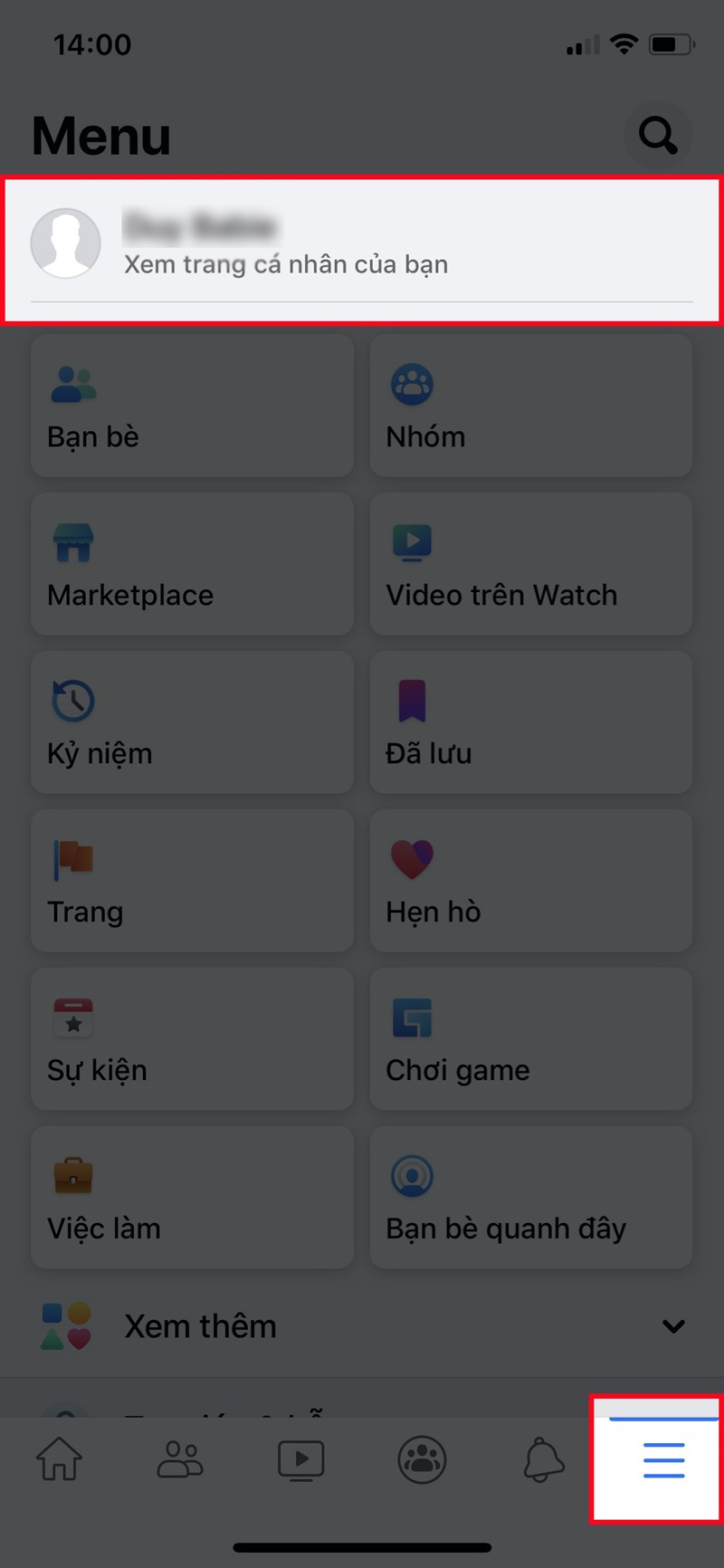
Mở ứng dụng Facebook, nhấn vào biểu tượng 3 dấu gạch > Nhấn vào trang cá nhân của bạn
Bước 2: Nhấn vào ảnh bìa của bạn (Nếu bạn chưa có ảnh bìa, chọn + Ảnh bìa).
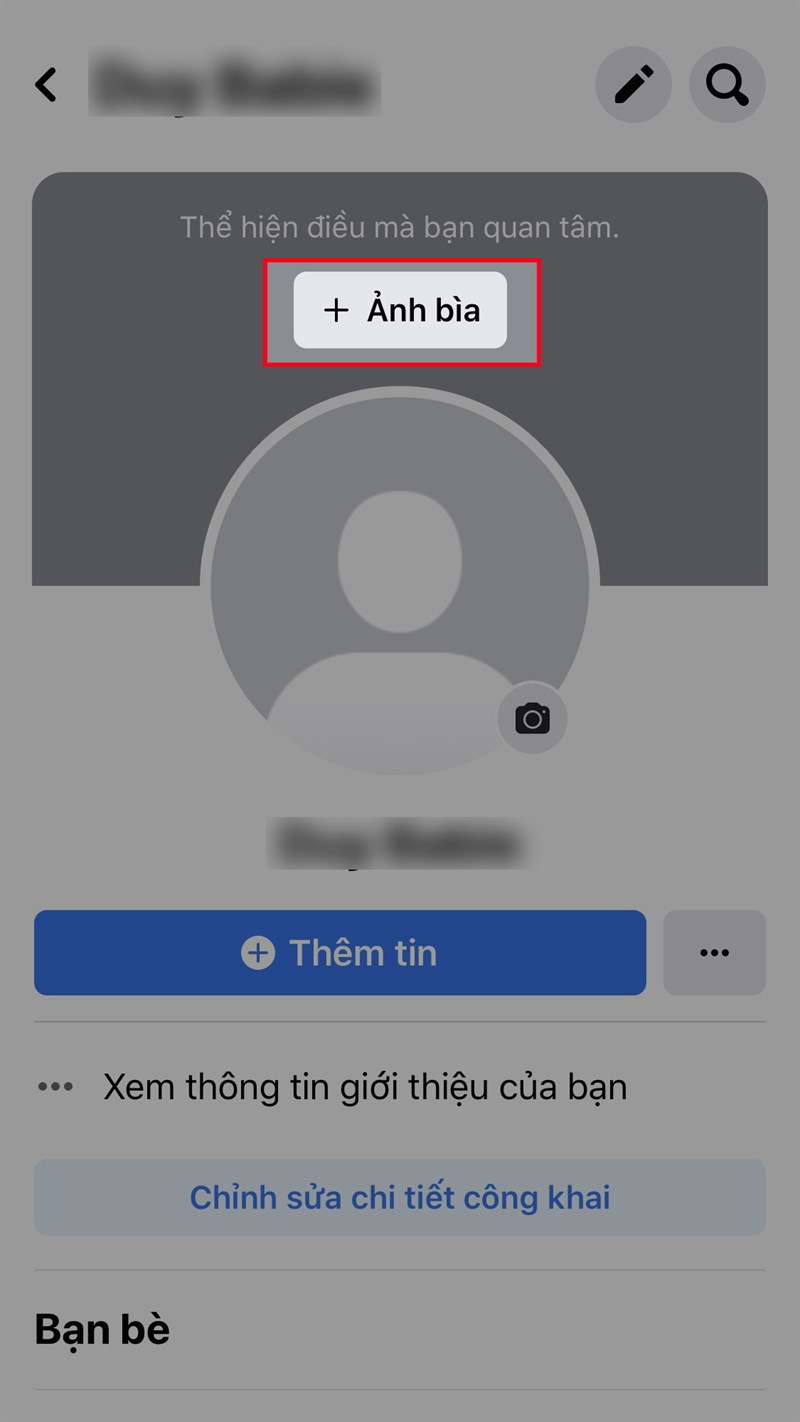
Nhấn vào ảnh bìa của bạn (Nếu bạn chưa có ảnh bìa, chọn + Ảnh bìa)
Bước 3: Sẽ có nhiều hình thức để bạn lựa chọn:
- Tải ảnh lên: chọn ảnh từ album ảnh trên điện thoại.
- Chọn ảnh trên Facebook: chọn ảnh mà bạn đã đăng trên Facebook.
- Tạo nhóm ảnh: chọn tối đa 6 ảnh từ album ảnh trên điện thoại.
- Chọn ảnh nghệ thuật: chọn những ảnh bìa có sẵn trên Facebook.
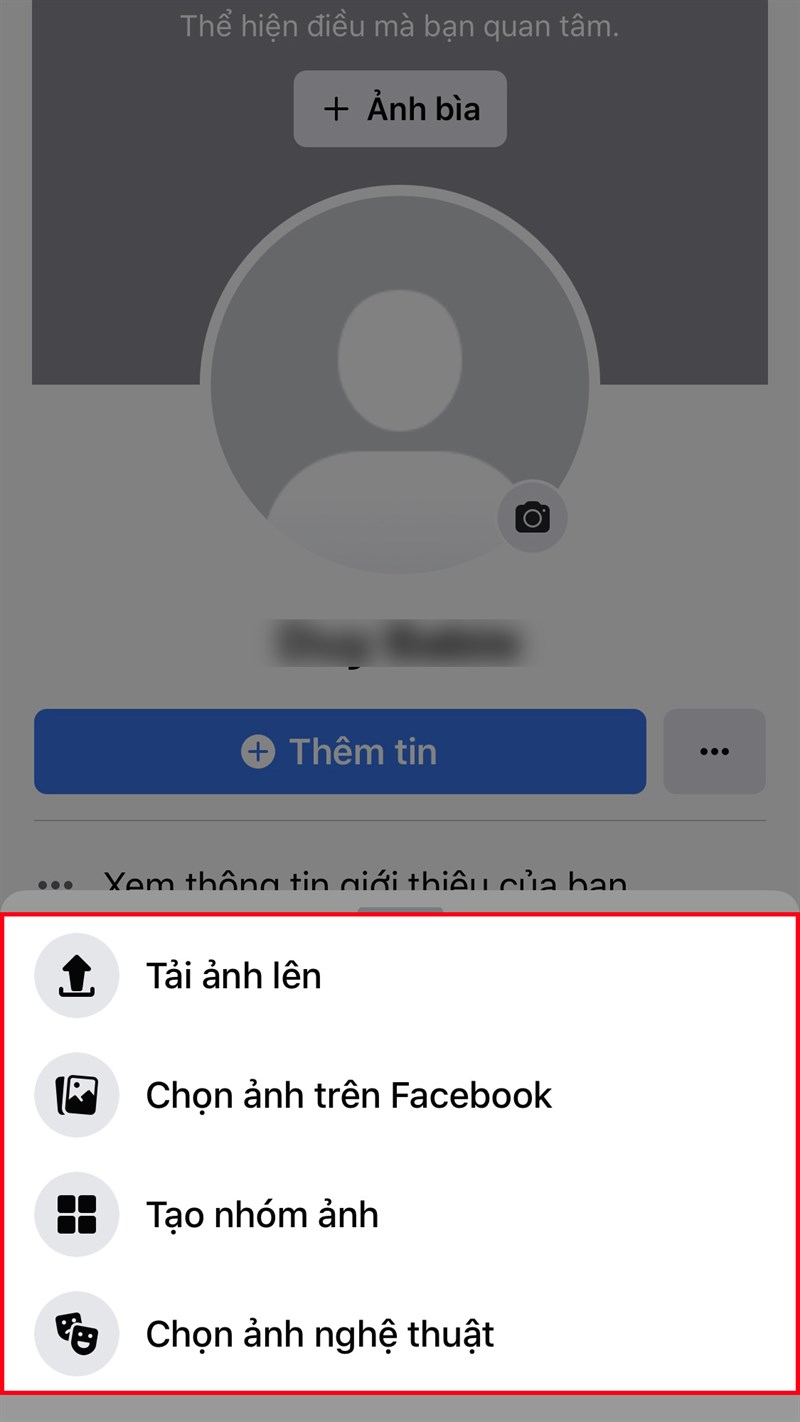
Sẽ có nhiều hình thức để bạn lựa chọn ảnh để làm ảnh bìa
Bước 4: Sau khi bạn chọn 1 trong các hình thức ở trên và chọn được ảnh để làm ảnh bìa > Nhấn Xong ở góc trên bên phải.
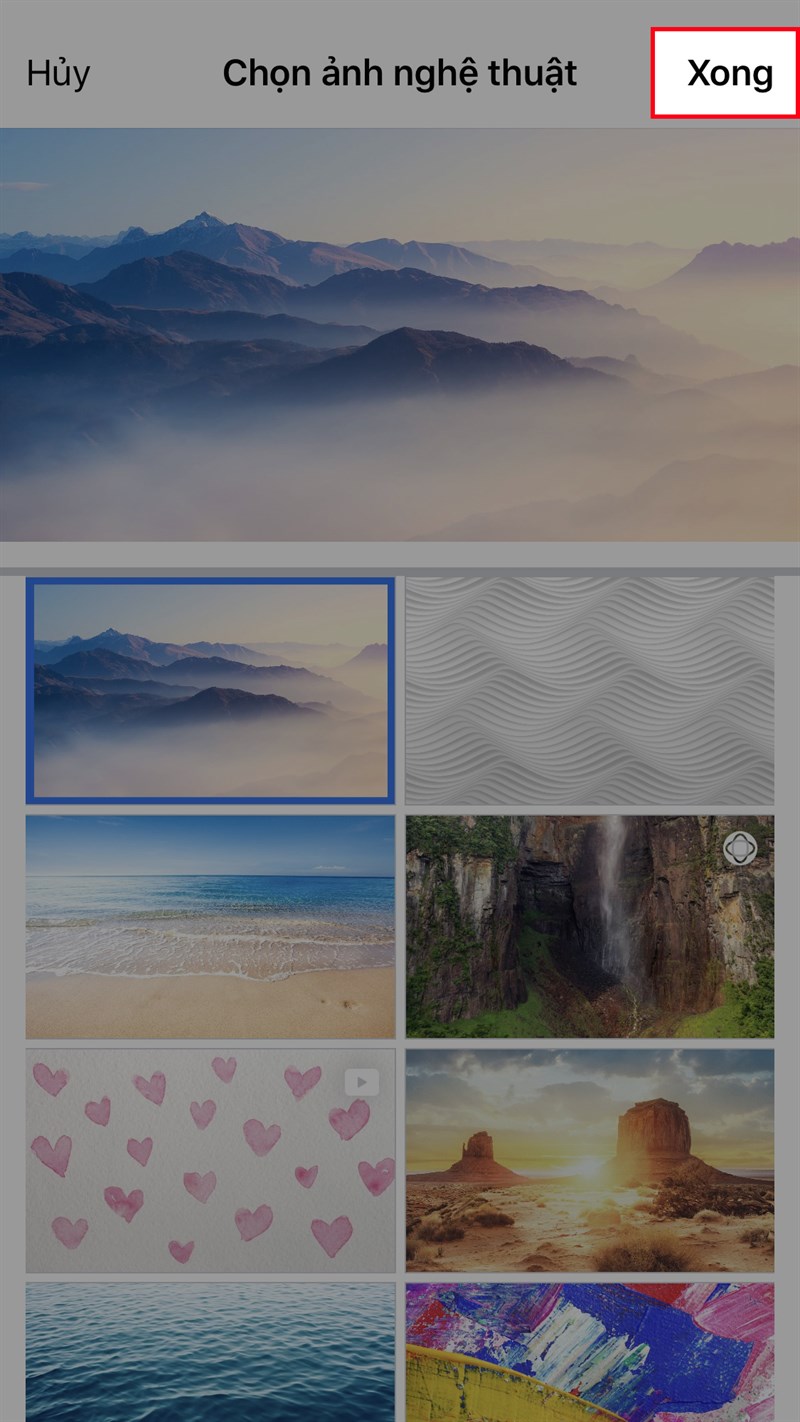
Sau khi bạn đã chọn được ảnh để làm ảnh bìa > Nhấn Xong ở góc trên bên phải.
Bước 5: Điều chỉnh vị trí ảnh bìa > Nhấn Lưu ở góc trên bên phải.
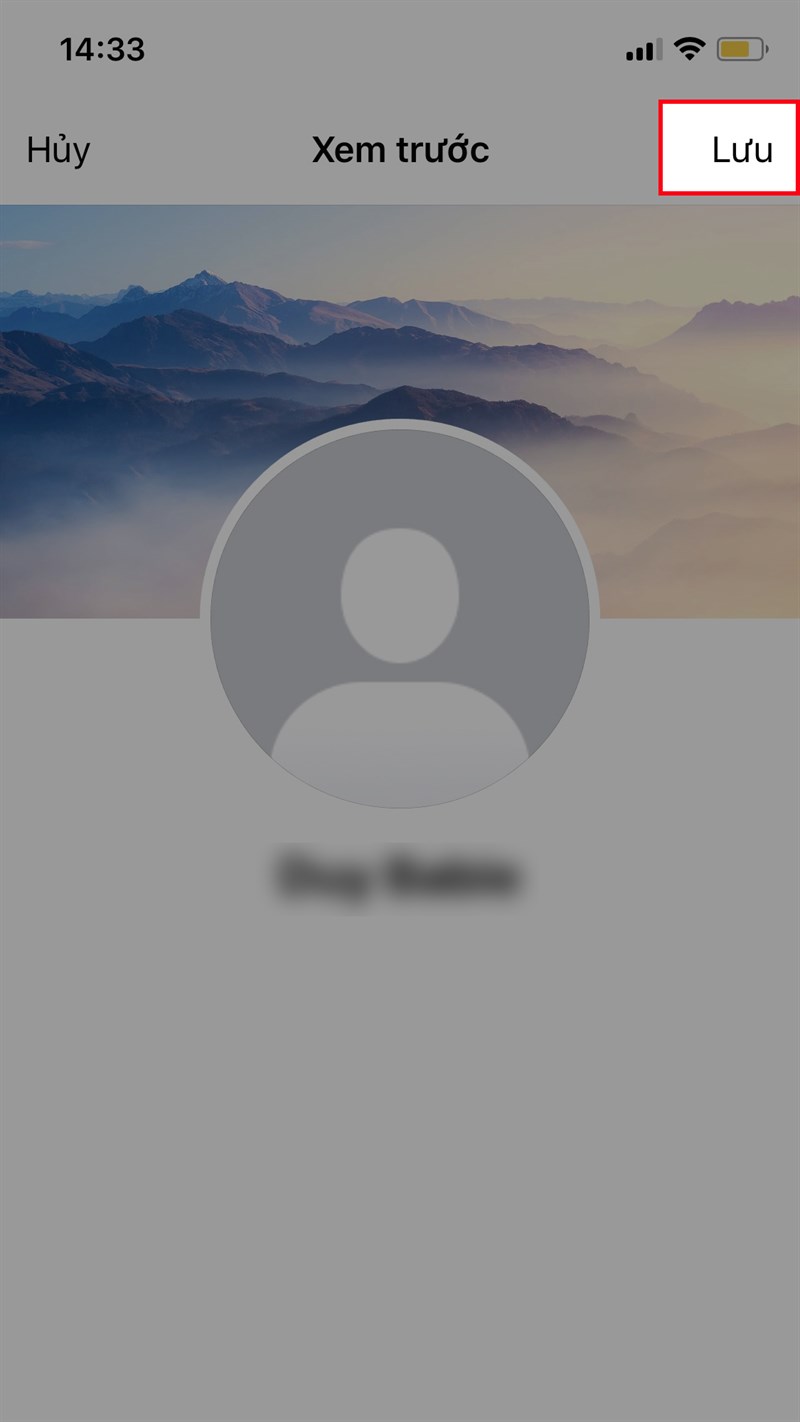
Điều chỉnh vị trí ảnh bìa > Nhấn Lưu ở góc trên bên phải
2. Cách thay đổi ảnh bìa trên Facebook bằng máy tính
Hướng dẫn nhanh
- Mở Facebook trên máy tính, nhấn vào ảnh đại diện của bạn ở góc trên bên phải.
- Chọn Chỉnh sửa ảnh bìa.
- Chọn ảnh mà bạn muốn thay đổi làm ảnh bìa.
- Điều chỉnh vị trí ảnh bìa.
- Nhấn Lưu thay đổi.
Hướng dẫn chi tiết
Bước 1: Mở Facebook trên máy tính, nhấn vào ảnh đại diện của bạn ở góc trên bên phải.
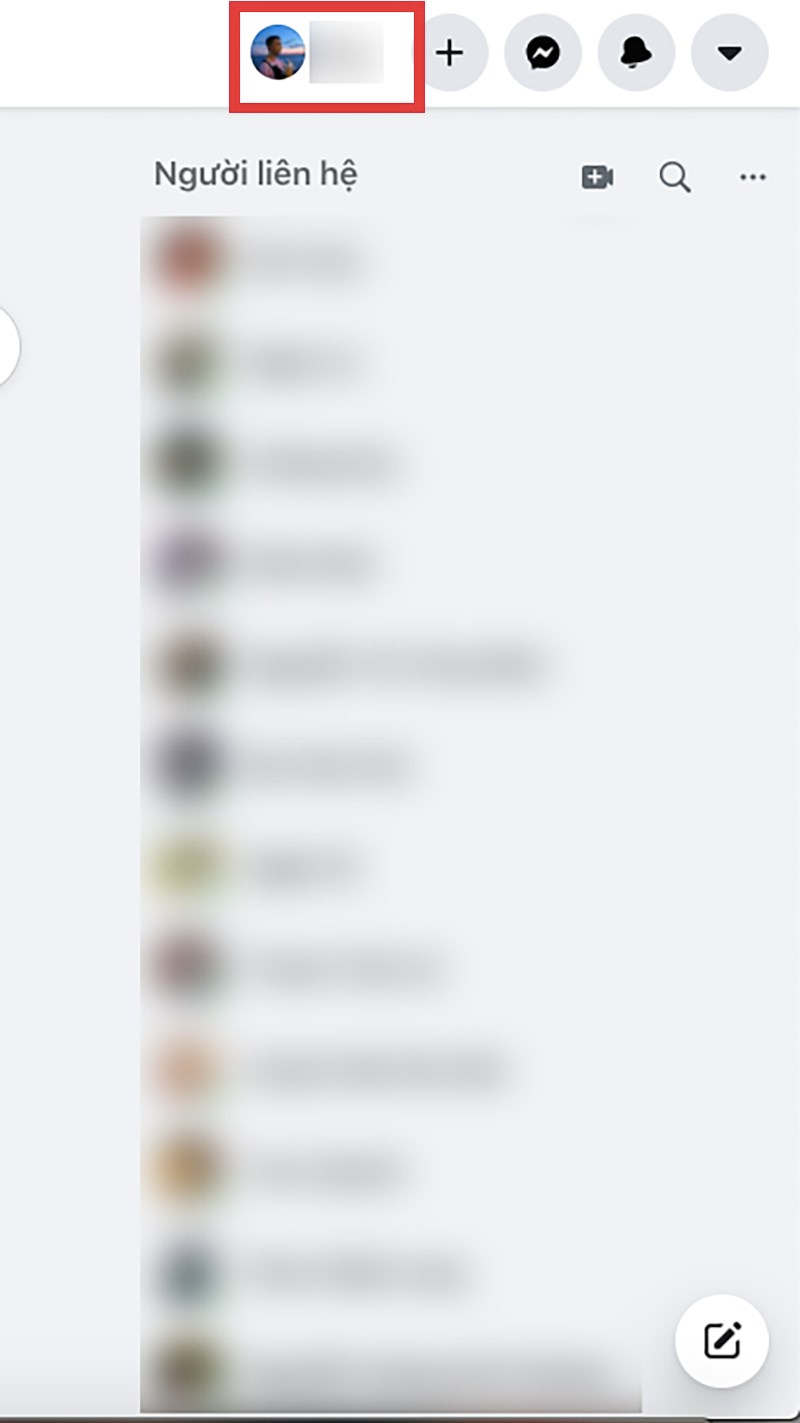
Mở Facebook trên máy tính, nhấn vào ảnh đại diện của bạn ở góc trên bên phải
Bước 2: Chọn Chỉnh sửa ảnh bìa. (Nếu bạn chưa có ảnh bìa, chọn Thêm ảnh bìa ở bên phải ảnh đại diện).
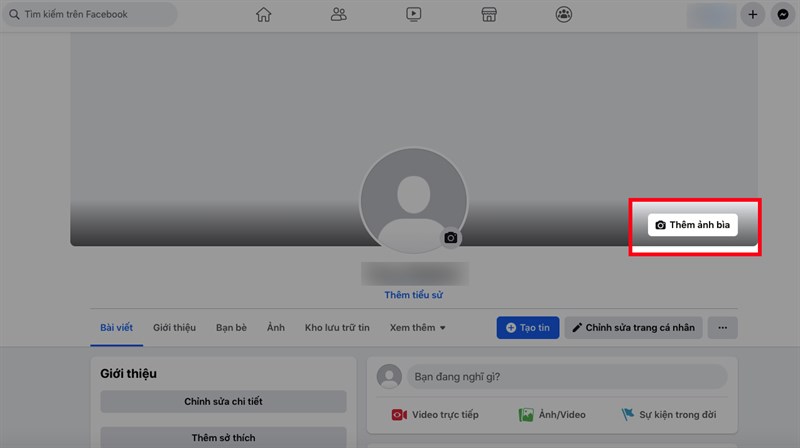
Chọn Chỉnh sửa ảnh bìa. (Nếu bạn chưa có ảnh bìa, chọn Thêm ảnh bìa ở bên phải ảnh đại diện)
Bước 3: Sẽ có nhiều hình thức để bạn lựa chọn:
- Chọn ảnh: bạn có thể chọn ảnh đã đăng trên Facebook hoặc ảnh từ album ảnh của bạn.
- Tải ảnh lên: chọn ảnh từ album trên máy tính của bạn.
- Đặt lại vị trí: bạn có thể kéo để di chuyển ảnh bìa sang vị trí khác mà bạn muốn.
- Gỡ: gỡ ảnh bìa hiện tại của bạn.
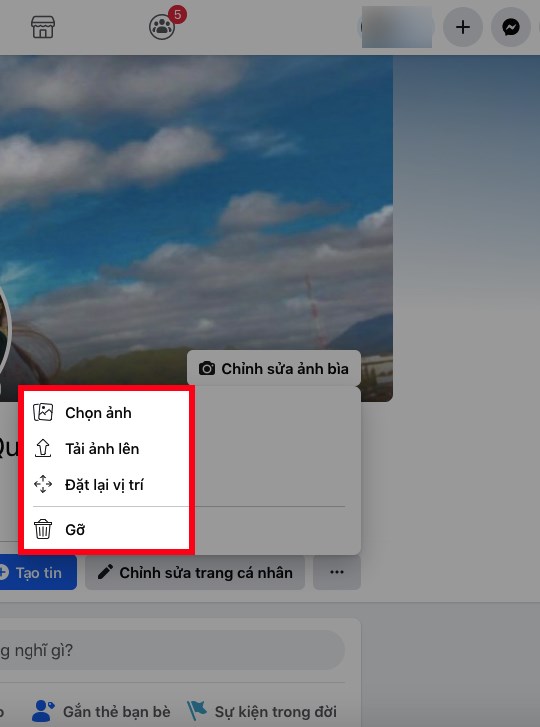
Sẽ có nhiều hình thức để bạn lựa chọn
Bước 4: Nếu bạn chọn Chọn ảnh, bạn có thể chọn ảnh để làm ảnh bìa từ những ảnh bìa trước đó bạn đã thay đổi tại mục Ảnh gần đây hoặc chọn các ảnh từ album ảnh của bạn trên Facebook tại mục Album ảnh.
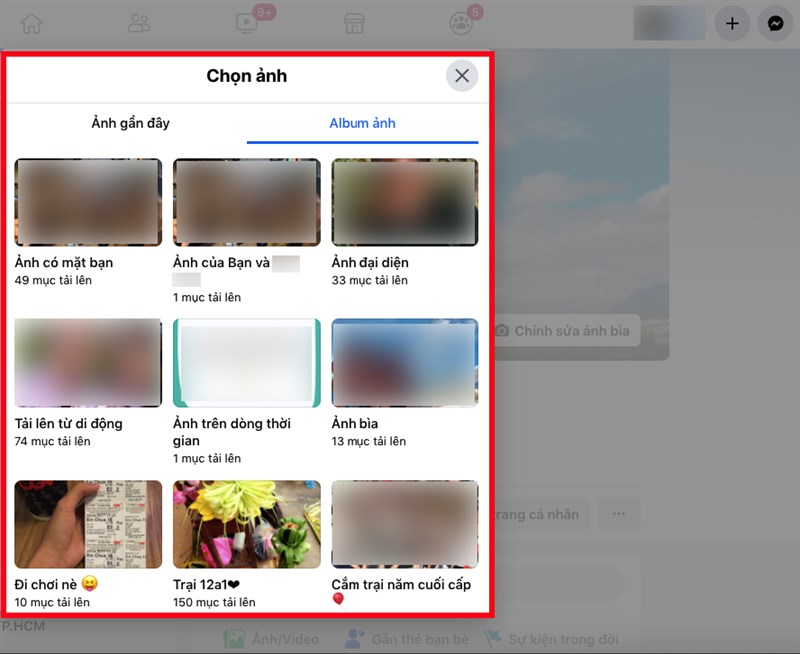
Chọn ảnh để làm ảnh bìa từ những ảnh bìa trước đó bạn đã thay đổi hoặc các ảnh từ album ảnh của bạn trên Facebook
Bước 5: Kéo để điều chỉnh vị trí ảnh bìa > Nhấn Lưu thay đổi ở góc trên bên phải.
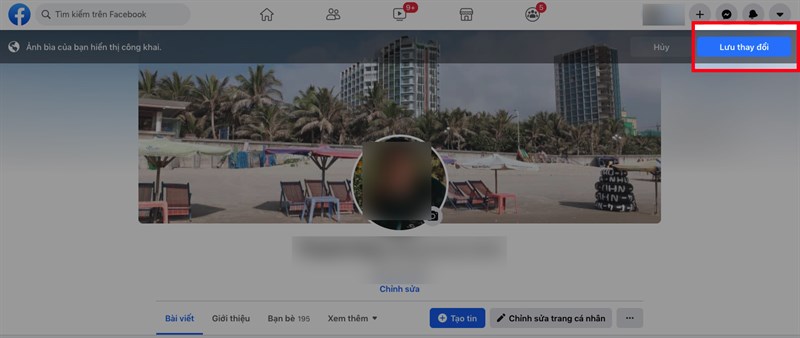
Kéo để điều chỉnh vị trí ảnh bìa > Nhấn Lưu thay đổi ở góc trên bên phải
Bên cạnh đó, nếu bạn chọn Tải ảnh lên, sau đó chọn ảnh mà bạn muốn làm ảnh bìa > Nhấn Mở.
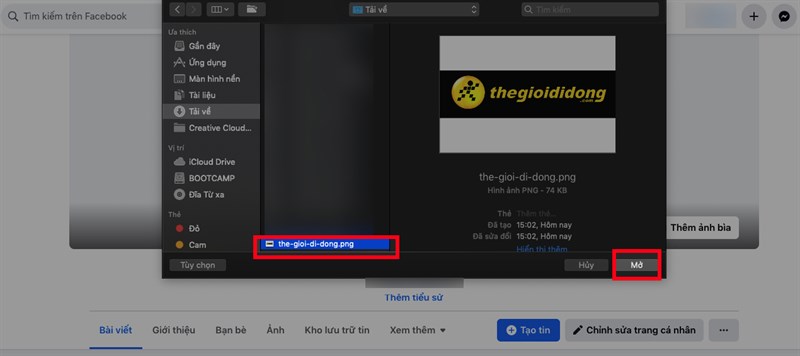
Bên cạnh đó, nếu bạn chọn Tải ảnh lên, sau đó chọn ảnh mà bạn muốn làm ảnh bìa > Nhấn Mở
Kéo để điều chỉnh vị trí ảnh bìa > Nhấn Lưu thay đổi ở góc trên bên phải.
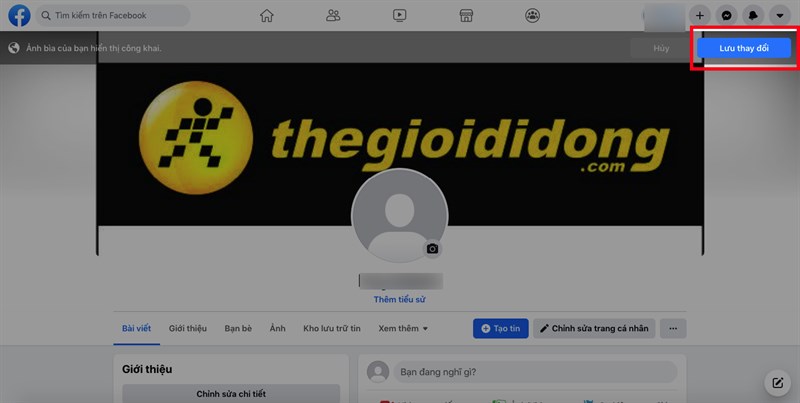
Kéo để điều chỉnh vị trí ảnh bìa > Nhấn Lưu thay đổi ở góc trên bên phải
Bài viết trên đã hướng dẫn cho các bạn cách thay đổi ảnh bìa trên Facebook cực nhanh, cực đơn giản. Nếu bạn thấy hữu ích thì hãy chia sẻ với bạn bè và đừng quên để lại bình luận phía bên dưới nhé!
